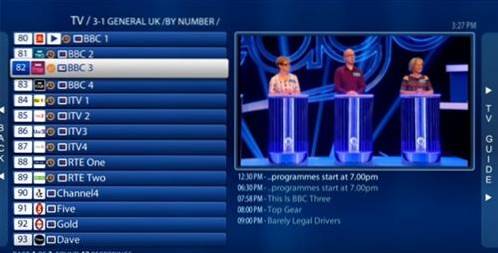I dette indlæg vil vi diskutere de mest almindelige FireStick-fejl, brugerne laver, og hvordan man undgår dem.

FireStick er min foretrukne streaming-enhed i et stykke tid nu. Det er let at opsætte og usædvanligt let at bruge. Min erfaring har dog ikke altid været stor.
Jeg bebrejder ikke enheden for det. De fleste af de problemer, jeg har haft, skyldes i høj grad de fejl, jeg har lavet, eller nogle af de vigtige aspekter, jeg har overset. Heldigvis har jeg identificeret og rettet de FireStick-fejl, jeg har lavet gennem årene.
Du behøver ikke lave de samme fejl som mig. I denne artikel nævner jeg de mest almindelige FireStick-fejl, du sandsynligvis laver, og hvordan du let kan undgå dem.
Læs: Sådan installeres og bruges en VPN på Fire TV Stick
De mest almindelige fejl FireStick-brugere laver
Du har muligvis allerede rettet nogle af fejlene på egen hånd. Gå dog gennem denne liste for at finde ud af, om du gik glip af noget til en bedre FireStick-oplevelse.
1. Oprettelse af en Amazon-konto under FireStick-opsætningen
Hvis du vil undgå at blive bedt om at give dine kreditkortoplysninger hver gang du prøver at downloade en app på din FireStick, skal du sørge for ikke at tilmelde dig en Amazon-konto under FireStick-opsætningen..
For at bruge din FireStick skal du logge ind med en Amazon-konto. Når du opretter din FireStick for første gang, får du et vindue med titlen 'Log ind med din Amazon-konto', og du får følgende to muligheder:
- Jeg har allerede en Amazon-konto
- Jeg er ny på Amazon
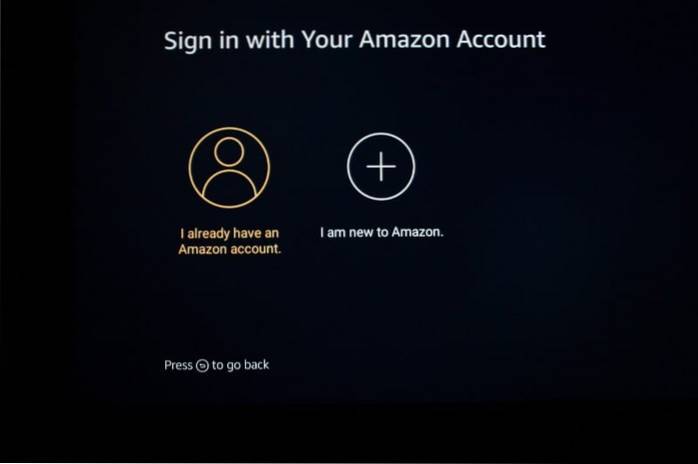
Hvis du allerede har en Amazon-konto, skal du blot vælge den første mulighed. Hvis du ikke har en Amazon-konto, vil du sandsynligvis vælge indstillingen 'Jeg er ny på Amazon'
IKKE GØRE DET!
Det anbefales stærkt, at du opretter en Amazon-konto på en computer eller mobil, inden du konfigurerer din FireStick. Og vælg 1 under opsætningenSt. mulighed.
Jeg vil fortælle dig hvorfor!
Mange brugere klager over, at FireStick ikke lader dem downloade apps fra Amazon Store - selv de gratis - medmindre de har opdateret kreditkortoplysningerne på deres Amazon-konto. Men det er ikke nødvendigt, hvis du opretter en Amazon-konto på forhånd og ikke under opsætningen.
Jeg bruger en Amazon-konto på en af mine FireSticks, som hverken har Prime-abonnement eller nogen kreditkortoplysninger. Jeg er aldrig blevet bedt om at give et kreditkort til download af apps.
Bare sørg for at du har en gyldig faktureringsadresse i din Amazon-konto, og som du har aktiveret 1-klik køb.
Følg disse enkle trin for at få en kreditkortfri FireStick-oplevelse:
- Gå til Amazon.com, og opret en ny konto
- Angiv din faktureringsadresse på https://www.amazon.com/a/addresses?
- Aktivér standard 1-klik på https://www.amazon.com/cpe/manageoneclick?
2. Beholdelse af standardindstillingerne for beskyttelse af personlige oplysninger
Dit privatliv bliver kompromitteret og nogle gange ganske åbenlyst. Mens FireStick er en fantastisk streaming-enhed, bruger Amazon denne enhed til at spore dine online-aktiviteter.
Standardindstillingerne for beskyttelse af personlige oplysninger i FireStick tillader Amazon at:
- Indsaml enhedsbrugsdata
- Indsaml data om appbrug
- Udfør dataovervågning
Intetanende brugere ved ikke engang, at deres streamingaktiviteter konstant overvåges. Ideelt set burde Amazon tydeligt fortælle brugerne om disse indstillinger og skal først tage samtykke, før de aktiveres. Men det er ikke tilfældet.
Heldigvis kan du deaktivere dataindsamling og dataovervågning fra FireStick-indstillingerne. Følg disse trin:
1. Vælg Indstillinger fra FireStick-startskærmen

2. Åbn Præferencer

3. Klik på Privatindstillinger
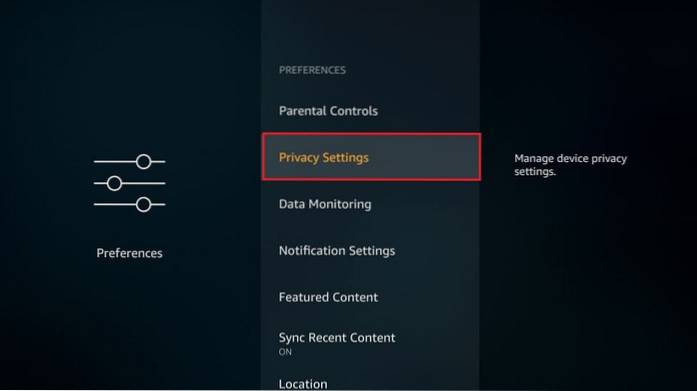
4. Deaktiver eller sluk for følgende:
- Enhedsbrugsdata
- Indsaml data om appbrug

5. Tryk nu på tilbage-knappen en gang og gå tilbage til Præferencer
Klik på Dataovervågning
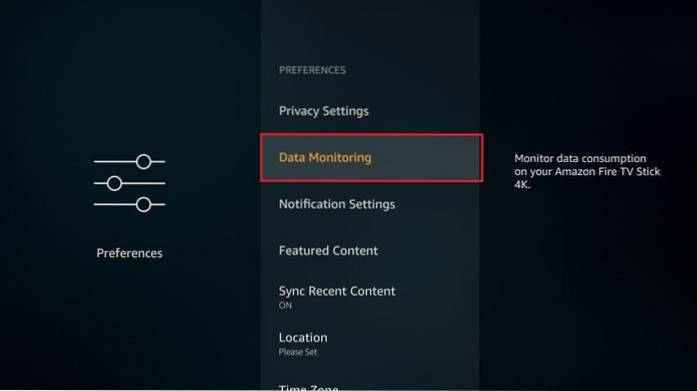
6. Sluk Dataovervågning i det følgende vindue
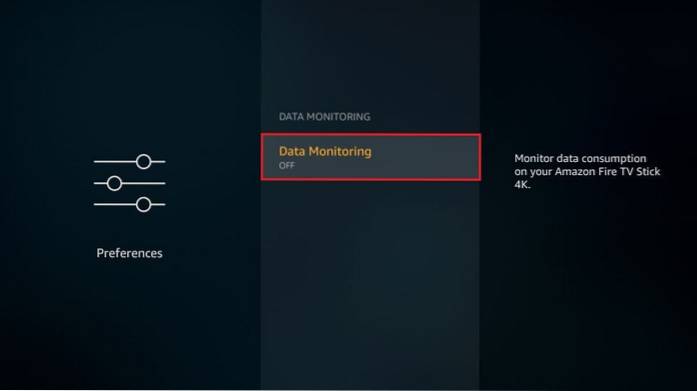
3. Tilslutter ikke en VPN, når du bruger billige eller gratis streamingtjenester
Ved at ændre dine fortrolighedspræferencer inden for FireStick-indstillingerne har du forhindret Amazon i at spore dine online aktiviteter (forhåbentlig).
Det er dog ikke kun Amazon, der er interesseret i, hvad du laver online, eller hvad du streamer. Din internetudbyder og regering holder sandsynligvis også øje med dig.
Hvis du virkelig vil beskytte dit privatliv og sikre, at dine online- og streamingaktiviteter ikke overvåges, anbefales det stærkt, at du bruger en VPN.
En god FireStick VPN krypterer din forbindelse og skjuler din IP-adresse for dem, der måske ser. Det omdirigerer dine online aktiviteter via en sikker og sikker server og sørger for, at du er helt anonym på internettet.
Jeg har brugt ExpressVPN i årevis og kan med sikkerhed sige, at det er den bedste VPN til FireStick. ExpressVPN er den hurtigste VPN og let den mest pålidelige med hensyn til privatliv og sikkerhed.
ExpressVPN tilbyder en rabat på 49% på den årlige plan med 3 måneders ekstra service. Du får også en 30-dages pengene-tilbage-garanti på alle dens planer.
Sådan kan du gå helt privat og sikkert med ExpressVPN på FireStick:
1. Tilmeld dig ExpressVPN HER i en webbrowser på en computer eller mobil
2. Gå tilbage til din FireStick; Vælg Søg på startskærmen i øverste venstre hjørne

3. Søg efter ExpressVPN FireStick-appen; følg online instruktionerne for at installere appen
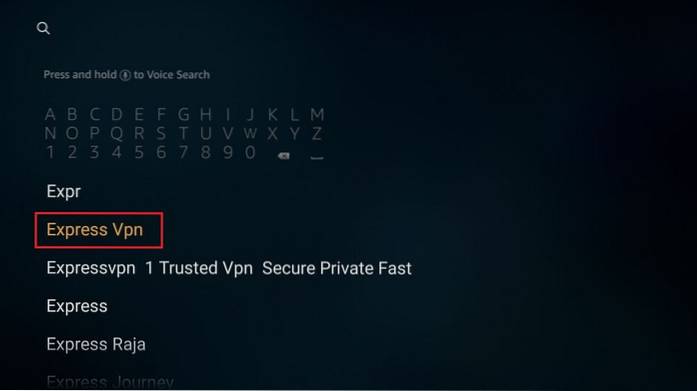
4. Log ind med din ExpressVPN-konto, som du oprettede under tilmeldingen
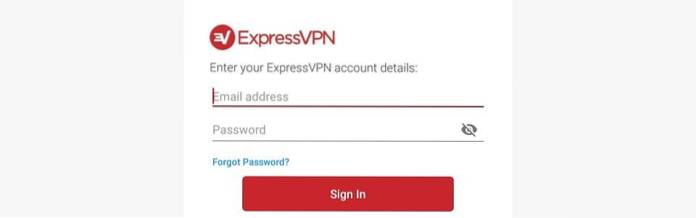
5. Opret forbindelse til en ExpressVPN-server
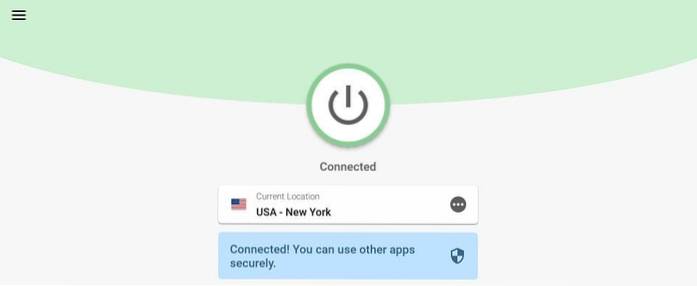
Du kan nu begynde at bruge din FireStick med fuldstændig ro i sindet
4. Afbryd ikke VPN før du slukker for din FireStick
De fleste FireStick VPN'er, inklusive ExpressVPN, tilbyder mulighed for automatisk tilslutning ved opstart. Det betyder, at de automatisk opretter forbindelse til den samme server, når du tænder din FireStick, hvis du slukkede for enheden, mens du stadig er tilsluttet VPN-serveren.
Jeg mener, at det er en nyttig mulighed. Du behøver ikke at oprette forbindelse igen til en VPN, hver gang du genstarter din enhed. Du behøver heller ikke bekymre dig om at glemme at oprette forbindelse til en VPN efter genstart af enheden.
Der er dog et problem med FireStick, der ødelægger enhedens dato og klokkeslæt, når du slukker for enheden, mens VPN er tilsluttet.
Hvis din FireStick viser den forkerte dato og klokkeslæt (siger 2-dages gammel dato), er det sandsynligt, at det skyldtes dette.
For at sikre, at dette ikke sker, skal du slukke for VPN, inden du slukker for din FireStick.
Men hvis du ikke er generet af den forkerte dato eller klokkeslæt, vil jeg sige holde VPN tændt. Dato og klokkeslæt påvirker ikke dine streamingaktiviteter, især hvis du bruger tredjeparts streaming-apps.
5. Bekræfter ikke streamingbegrænsninger på hoteller
Hver gang jeg rejser med min FireStick, tjekker jeg altid med hotellet, om de har nogen streamingbegrænsninger på plads.
Mange brugere, inklusive mig selv, har oplevet dette problem. De fleste hoteller tilbyder gratis trådløs forbindelse. Imidlertid begrænser de enten streaming på deres Wi-Fi-netværk eller deaktiverer HDMI-porten for at forhindre gæsterne i at streame.
Hotellerne har disse begrænsninger for at forhindre for stor byrde for deres Wi-Fi-forbindelse. Der er dog mange hoteller, der ikke har sådanne begrænsninger.
Hvis jeg har til hensigt at streame på min FireStick under rejsen, inden jeg booker hotellet, ringer jeg eller mailer dem og bekræfter, om de begrænser streaming eller ej.
6. Ikke afregistrere din mistede Firestick
I det første afsnit fortalte jeg dig, hvordan du bruger din FireStick med en ikke-Prime Amazon-konto og uden nogen kreditkortoplysninger, der er registreret.
Imidlertid har jeg også en FireStick med en Prime Amazon-konto med et kreditkort som standardbetalingsmetode.
Ulempen ved at bruge en Amazon-konto med kreditkort er, at du ikke behøver at indtaste dine betalingsoplysninger, hver gang du vil købe en betalt app eller tjeneste. Ulempen er, at hvis du mister din enhed, og nogen får fat i den, kan de downloade og bruge betalte apps, og dit kreditkort bliver opkrævet.
Så hvordan kan du undgå dette? Let!
I det øjeblik du indser, at du har mistet din FireStick, skal du sørge for at afmelde enheden med det samme. Sådan gør du det:
- Gå til dine Amazon-kontoindstillinger på https://www.amazon.com/your-account
- Log ind med dit Amazon-brugernavn og din adgangskode (den samme konto, som du brugte på FireStick)
- Under Digitalt indhold og enheder klik på indstillingen Administrer indhold og enheder
- Klik på Enheder fanen øverst (eller du kan gå direkte til https://www.amazon.com/hz/mycd/myx#/home/devices/)
- Vælg din FireStick fra listen
- Klik på Afmeld
Dette fjerner din Amazon-konto fra din FireStick og sørger for, at ingen misbruger den.
7. Hold dit tv langt fra routeren (eller omvendt)
Hvis du oplever buffering på FireStick, er en af de første ting, du skal kontrollere, om din enhed modtager korrekte Wi-Fi-signaler..
Wi-Fi-signalstyrke er nøglen til den bufferfri streamingoplevelse, og det afhænger af afstanden mellem din FireStick (eller TV) og routeren / modemet.
De fleste routere kan give anstændig signalstyrke på op til 30-35 fod. Jo tættere routeren er på din FireStick, jo bedre bliver signalstyrken.
Først skal du kontrollere Wi-Fi-signalstyrken på din FireStick. Hvis den er svag, skal du enten bruge en Wi-Fi-extender eller flytte din router tættere på tv'et.
Sådan kan du kontrollere internets signalstyrke:
1. Gå til indstillingerne på din FireStick fra startskærmen

2. Klik på Netværk
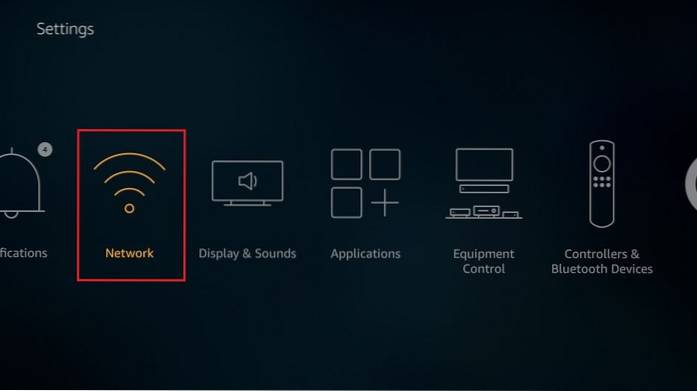
3. Vælg din Wi-Fi-forbindelse
Du kunne se Signalstyrke til højre
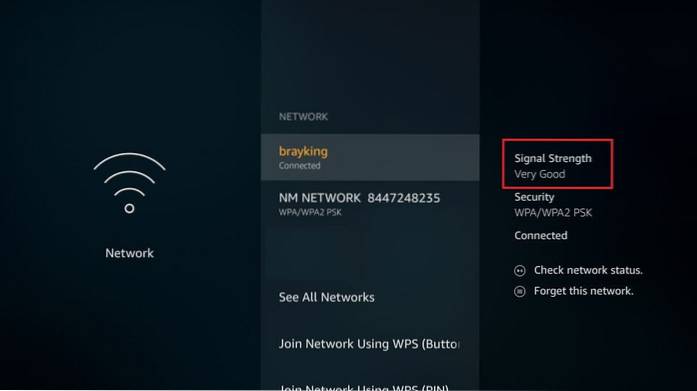
8. At holde Cache som en skat
De fleste apps opretter en cache på din FireStick. Cachen er gemt i FireStick-lageret. Du ved, at din FireStick-opbevaring er latterligt begrænset.
Over tid bliver den samlede cacheopbygning for alle apps betydeligt stor og spiser en stor del af din lagerplads.
Lav lagerplads kan forårsage alle mulige problemer. Det kan bremse din enhed. Det kan også forårsage bufferproblemer under streaming.
Derfor anbefales det stærkt, at du fortsætter med at rydde op i cachen fra tid til anden.
Desværre er der ingen måde at slette cachen for alle apps sammen. Du skal gøre det individuelt for hver app.
Følg nedenstående trin for at slette cache på din enhed:
1. Gå til FireStick Indstillinger fra startskærmen

2. Klik på Ansøgninger
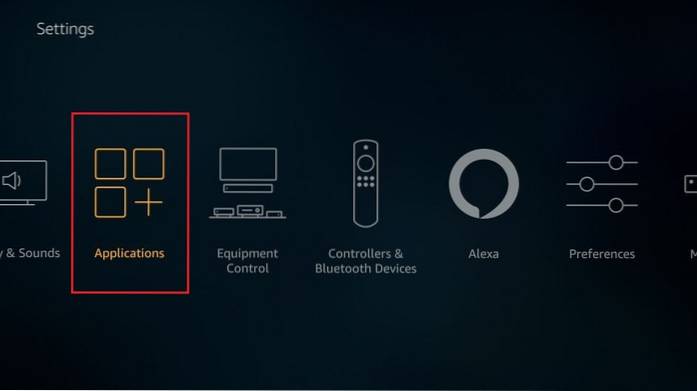
3. Vælg Administrer installerede applikationer
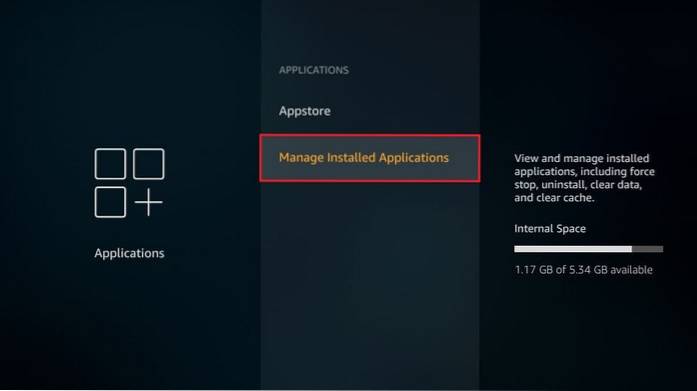
4. Klik på den app, som du vil slette cachen for
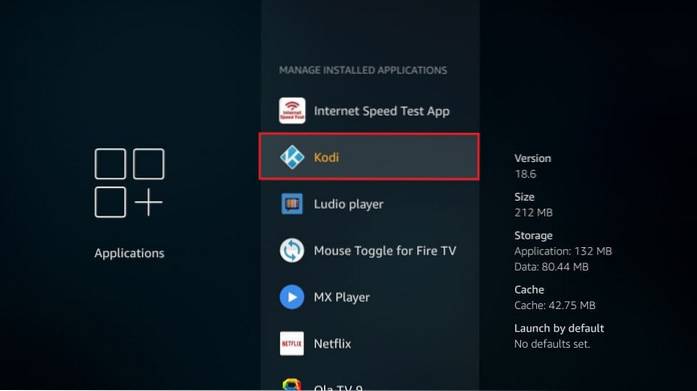
5. Klik på Ryd cache
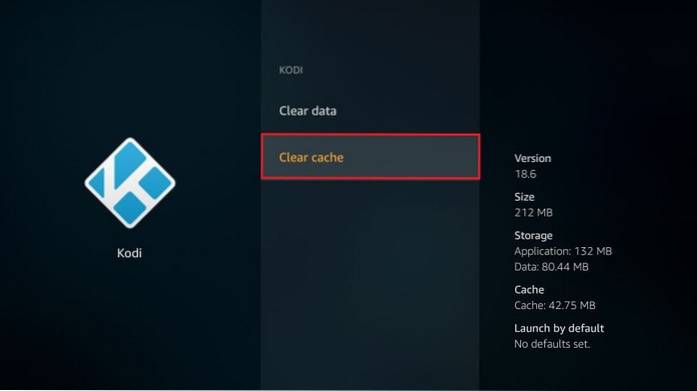
9. Aktivering af forældrekontrol ikke
Forældrekontrolindstillingen begrænser adgangen til videoer, køb og visse typer indhold.
Mens forældrekontrol normalt er beregnet til at forhindre børn i at få adgang til upassende indhold og foretage ikke-godkendte køb, begrænser de lige så godt andre brugere.
Ved at aktivere Forældrekontrol kan du PIN-beskytte ethvert køb, PIN-beskytte app-lanceringer og placere visningsbegrænsninger på visse typer Amazon Prime-indhold.
Amazon Prime-indhold er begrænset af følgende kategorier (med Forældrekontrol slået TIL):
- Generelt (velegnet til alle aldre): Ubegrænset / aktiveret som standard
- Familie (velegnet til alderen 7+): Ubegrænset / aktiveret som standard
- Teenager (13+): Begrænset / PIN-beskyttet
- Unge voksne (16+): Begrænset / PIN-beskyttet
- Moden (18+): Begrænset / PIN-beskyttet
Du kan aktivere Forældrekontrol under installationen af FireStick. Hvis du ikke gjorde det, kan du gøre det når som helst senere:
1. Gå til FireStick Indstillinger

2. Klik på Præferencer

3. Klik på Forældrekontrol
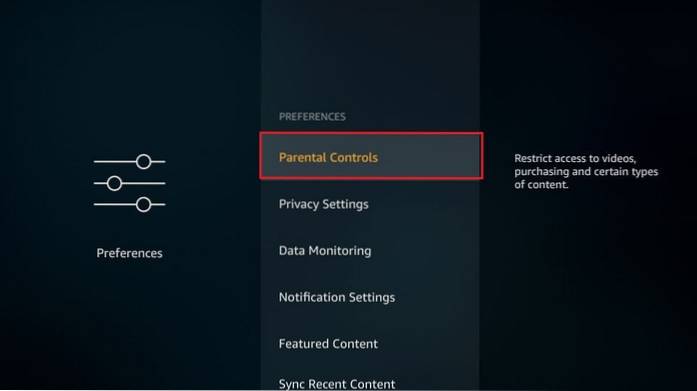
4. Klik på Forældrekontrol igen
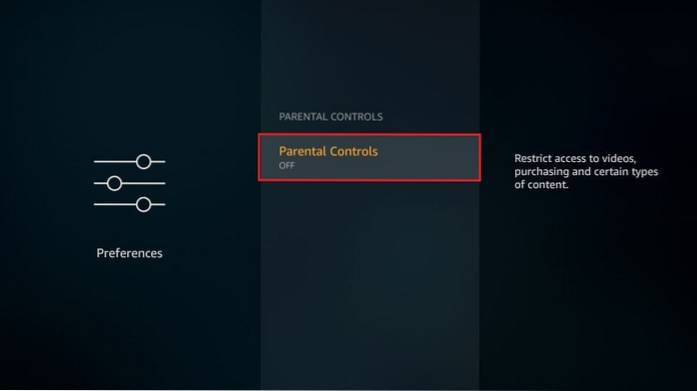
5. Indtast en 5-cifret PIN-kode
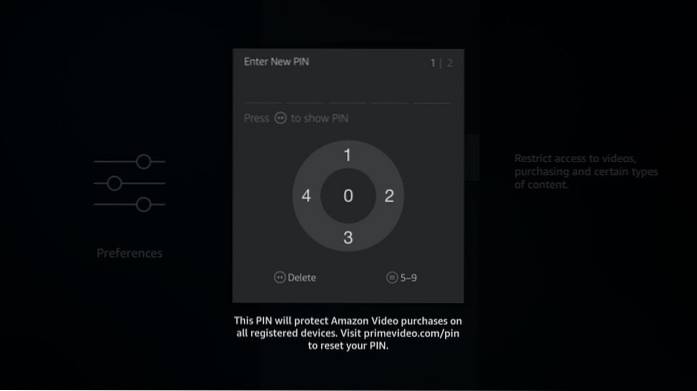
6. Indtast PIN-koden igen
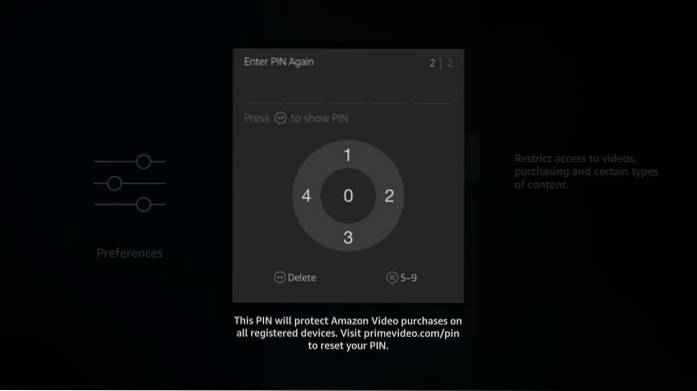
7. Du får vist denne meddelelse, når PIN-koden er konfigureret korrekt. Klik på Okay
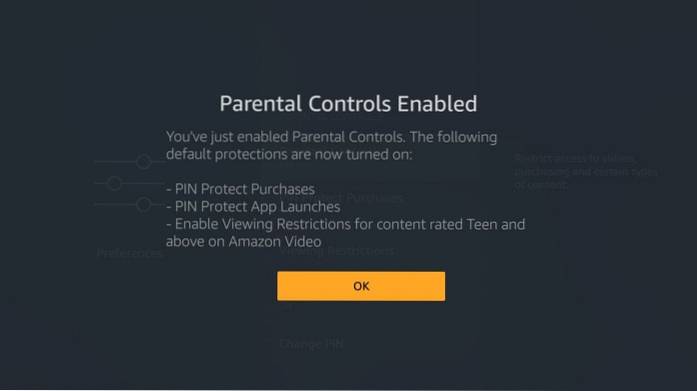
Afslutter
Så her er min liste over de mest almindelige FireStick-fejl, brugere bruger. Efter at have taget sig af de problemer, jeg har nævnt her, har jeg været i stand til at forbedre min FireStick-oplevelse meget. Jeg håber det samme for dig. Hvis du føler, at jeg savnede noget vigtigt, eller hvis du har noget at bidrage med, er du velkommen til at fortælle mig det gennem kommentarfeltet nedenfor.
Du vil måske også kunne lide:
- Sådan jailbreakes en Fire TV Stick
- Sådan løses Firestick-bufferingsproblemer
- Sådan repareres Fire TV-fjernbetjening
- Top apps til Amazon Fire TV-enheder
 ComputersHowto
ComputersHowto